win11电源选项快速启动选项没了怎么办 Win11电源选项添加到快速启动的步骤
更新时间:2025-02-08 16:54:01作者:xtliu
Win11是微软最新推出的操作系统,它带来了许多令人激动的新功能和改进,有些用户在升级到Win11后发现,快速启动选项中的电源选项不见了。这给一些用户带来了困扰,因为他们习惯了通过快速启动选项来快速关闭或重启电脑。不过不用担心我们可以通过一些简单的步骤将电源选项重新添加到快速启动中,让我们一起来看看吧!
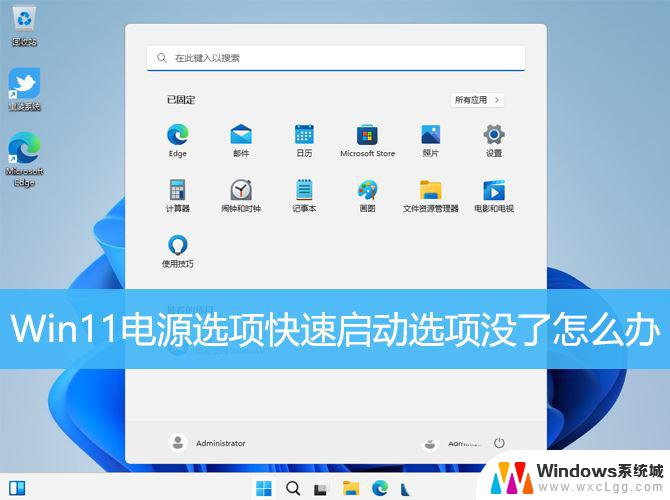
Win11电源选项快速启动选项没了
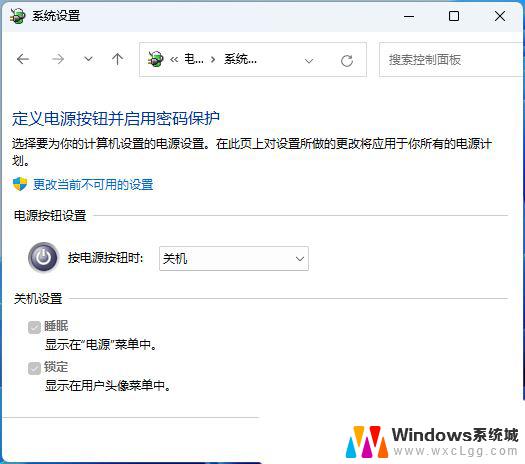
1、首先,按键盘上的【 Win + X 】组合键,或右键点击任务栏上的【Windows开始徽标】,在打开的右键菜单项中,选择【终端管理员】;
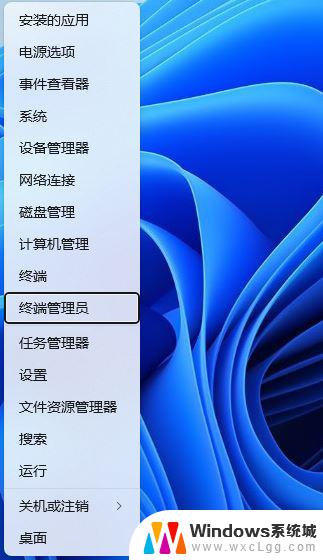
2、用户账户控制窗口,你要允许此应用对你的设备进行更改吗?点击【是】;
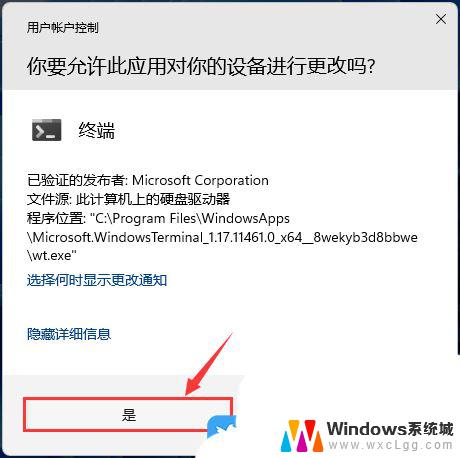
3、输入【powercfg /h on】,然后按Enter(回车)键,再去电源选项里查看,这时快速启动选项就有了;
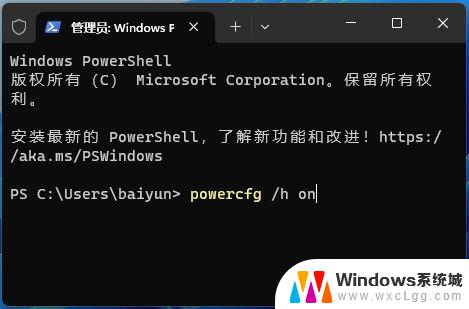
win11怎么设置电源计划? windows11高性能模式的设置方法
Win11系统散热找不到怎么办? Win11电源管理没系统散热方式设置方法
win11怎么禁用关机键? win11禁用电源按钮关机的设置方法
以上就是关于win11电源选项快速启动选项没了怎么办的全部内容,有出现相同情况的用户就可以按照小编的方法了来解决了。
win11电源选项快速启动选项没了怎么办 Win11电源选项添加到快速启动的步骤相关教程
-
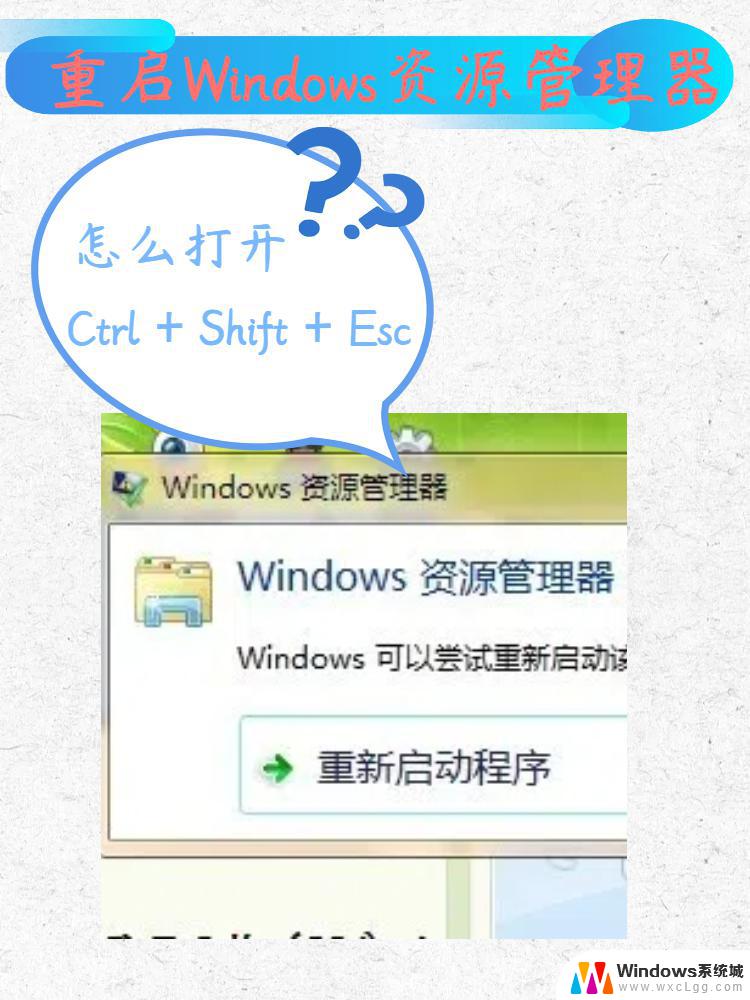 win11没有关闭快速启动选项 win11快速启动关闭步骤
win11没有关闭快速启动选项 win11快速启动关闭步骤2025-01-11
-
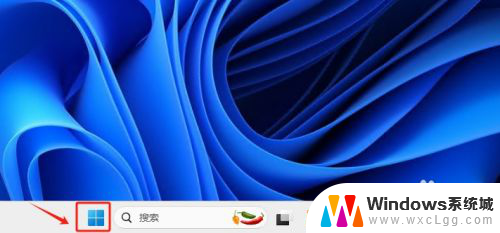 win11里面的internet选项 Win11如何快速打开Internet选项设置
win11里面的internet选项 Win11如何快速打开Internet选项设置2025-01-05
-
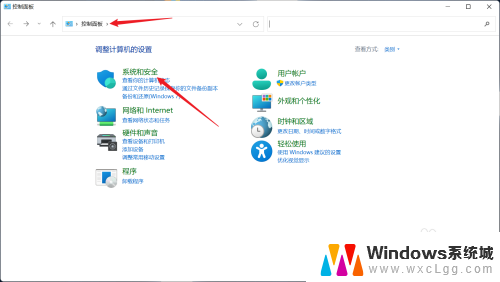 开启快速启动win11 win11开启快速启动步骤
开启快速启动win11 win11开启快速启动步骤2024-12-29
-
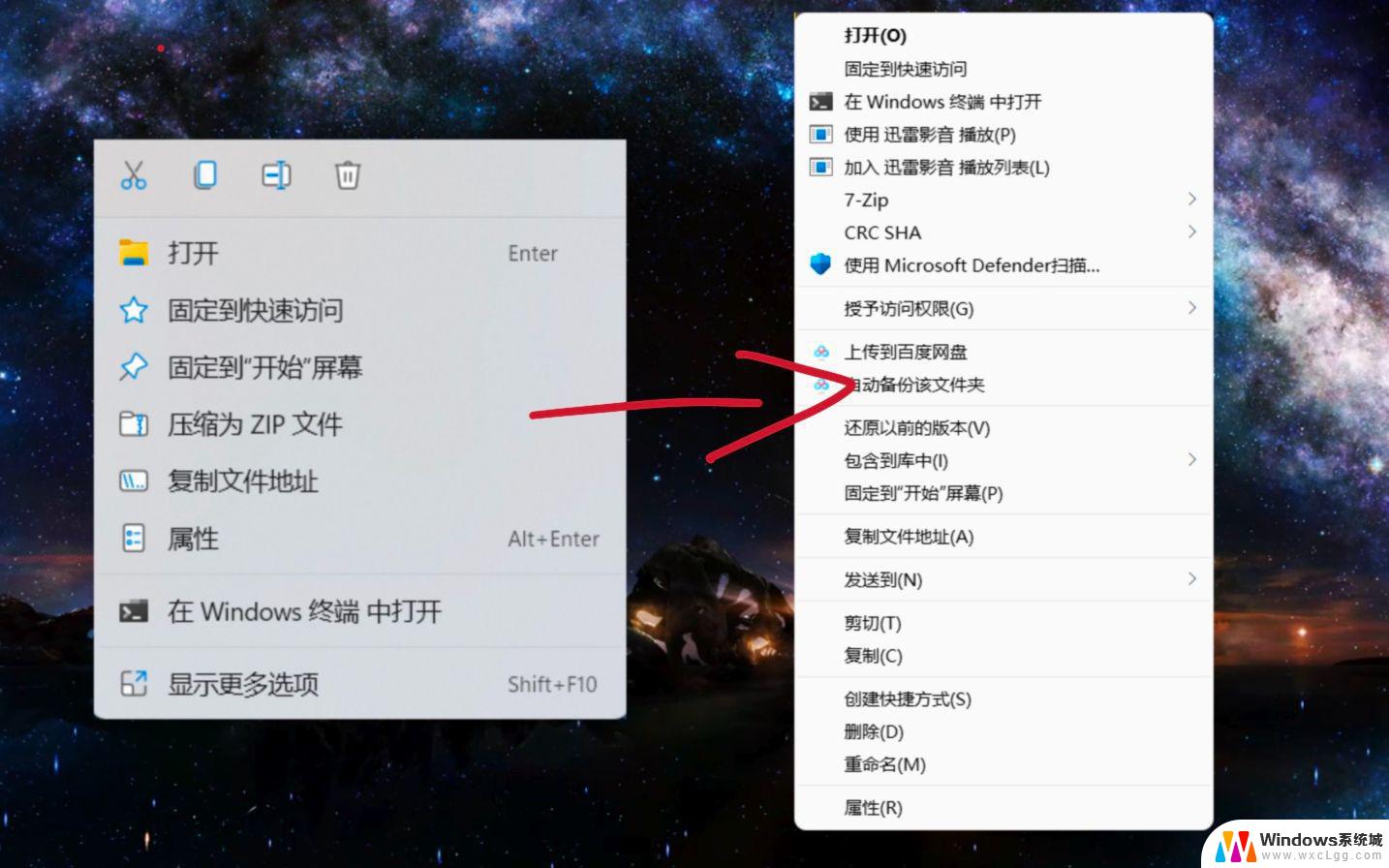 win11鼠标右键选项添加 在哪里找到鼠标右键设置选项
win11鼠标右键选项添加 在哪里找到鼠标右键设置选项2025-01-15
-
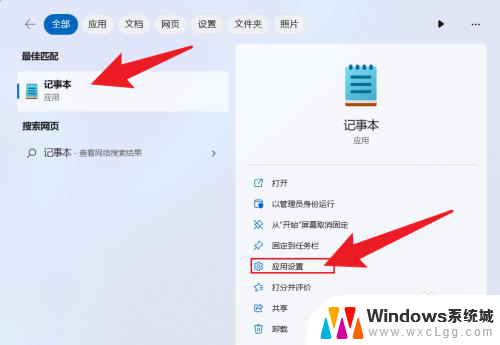 win11右键没有新建文本选项了 Win11右键点击没有新建文本选项
win11右键没有新建文本选项了 Win11右键点击没有新建文本选项2024-10-20
-
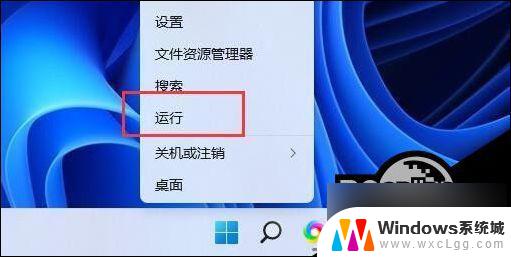 win11电脑文件加密无法勾选 Win11文件夹加密选项无法勾选
win11电脑文件加密无法勾选 Win11文件夹加密选项无法勾选2024-10-20
- win11便签放到桌面 win11便签在哪里可以找到添加桌面快捷方式的选项
- win11右键怎么直接打开所有选项最新 win11右键打开所有选项
- win11右键选项多 Win11右键菜单默认显示更多选项怎么设置
- win11快速启动在哪设置 如何在win11中设置快速启动
- win11直接改文件后缀 win11文件后缀修改教程
- win11怎么查看电脑的物理地址 电脑物理地址查询方法
- win11屏幕和休眠不按设置 win11禁止休眠设置方法
- window11 忘记密码 笔记本电脑忘记密码怎么办快速解决
- win10怎么删除更新win11的文件 win11如何删除更新文件
- windows11关闭ipv6 Windows11 怎么屏蔽 ipv6
win11系统教程推荐
- 1 win11直接改文件后缀 win11文件后缀修改教程
- 2 window11 忘记密码 笔记本电脑忘记密码怎么办快速解决
- 3 win10怎么删除更新win11的文件 win11如何删除更新文件
- 4 win11找不到别人的共享打印机 win11无法共享打印机的解决方法
- 5 重置 win11的网络 Win11网络重置步骤
- 6 联想win11系统清理c盘 win11清理c盘垃圾步骤
- 7 win11excel调行高卡死 excel打开很卡怎么办
- 8 win11新电脑设置不更新系统 windows11系统不更新怎么办
- 9 win11连接电视投屏 win11投屏到电视机操作步骤
- 10 win11怎么设置任务栏不自动合并 Win11任务栏不合并显示怎么设置